win10电脑喇叭打叉没声音输出 win10喇叭红叉无声音怎么办
更新时间:2024-04-24 14:07:09作者:relsound
Win10电脑喇叭打叉没声音输出是一个常见的问题,可能是由于驱动程序问题、音频设置错误或硬件故障引起的,当我们在使用Win10电脑时,突然发现喇叭上出现红叉并且没有声音输出时,很多人会感到困惑和焦虑。面对这种情况,我们应该如何解决呢?接下来我将为大家介绍几种常见的解决方法。
具体步骤:
1.打开电脑管理
右键点击此电脑,点击管理选项。
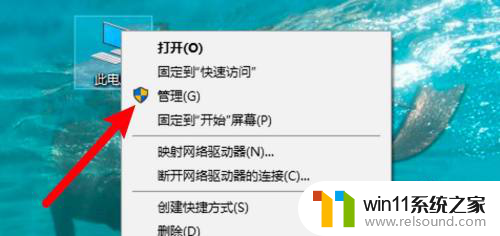
2.点击设备管理器
打开窗口,点击左边的设备管理器。
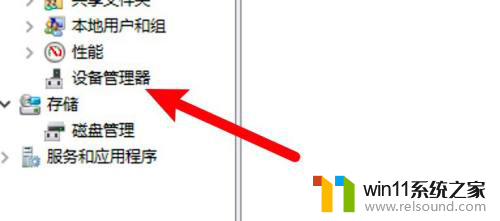
3.更新声卡驱动程序
右键点击声音下的声卡设备,选择更新驱动程序即可。更新后声音图标就正常了。
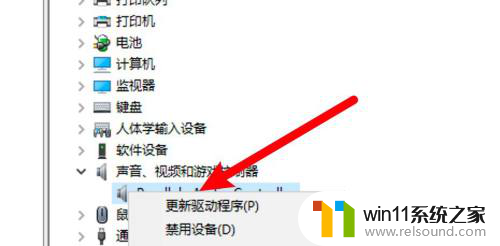
以上就是win10电脑喇叭打叉没声音输出的全部内容,碰到同样情况的朋友们赶紧参照小编的方法来处理吧,希望能够对大家有所帮助。
win10电脑喇叭打叉没声音输出 win10喇叭红叉无声音怎么办相关教程
- 电脑右下角声音图标有个叉 电脑喇叭没有声音怎么办
- win10系统音响没有声音怎么办 Win10电脑喇叭无声音怎么办
- 电脑声音打不开一直有个x 右下角音频小喇叭提示红色叉无法关闭
- 电视机喇叭滋滋响怎么解决 电视喇叭有滋滋声怎么调节
- 电视有杂音滋滋滋怎么修复 电视喇叭有滋滋声怎么处理
- win10麦克风没声音怎么办 Win10电脑麦克风没声音怎么调节
- win10耳机声音小的解决方法 win10电脑插耳机没声音怎么办
- win10电脑声音图标显示未安装任何音频输出设备 Win10台式电脑音频输出设备未安装怎么解决
- 电视声音调不了怎么回事 电视调节音量没有声音怎么办
- 电脑显示未安装音频输出设备 电脑提示未安装声卡怎么办
- 英伟达新一代AI芯片过热延迟交付?公司回应称“客户还在抢”
- 全球第二大显卡制造商,要离开中国了?疑似受全球芯片短缺影响
- 国外芯片漏洞频发,国产CPU替代加速,如何保障信息安全?
- 如何有效解决CPU温度过高问题的实用方法,让你的电脑更稳定运行
- 如何下载和安装NVIDIA控制面板的详细步骤指南: 一步步教你轻松完成
- 从速度和精度角度的 FP8 vs INT8 的全面解析:哪个更适合你的应用需求?
微软资讯推荐
- 1 英伟达新一代AI芯片过热延迟交付?公司回应称“客户还在抢”
- 2 微软Win11将为开始菜单/任务栏应用添加分享功能,让你的操作更便捷!
- 3 2025年AMD移动处理器规格曝光:AI性能重点提升
- 4 高通Oryon CPU有多强?它或将改变许多行业
- 5 太强了!十多行代码直接让AMD FSR2性能暴涨2倍多,性能提升神速!
- 6 当下现役显卡推荐游戏性能排行榜(英伟达篇)!——最新英伟达显卡游戏性能排名
- 7 微软发布Win11 Beta 22635.4440预览版:重构Windows Hello,全面优化用户生物识别体验
- 8 抓紧升级Win11 微软明年正式终止对Win10的支持,Win10用户赶紧行动
- 9 聊聊英特尔与AMD各自不同的CPU整合思路及性能对比
- 10 AMD锐龙7 9800X3D处理器开盖,CCD顶部无3D缓存芯片揭秘
win10系统推荐